Cómo reparar el error de desconexión del servidor dedicado de Valheim
Publicado: 2021-11-24Siga leyendo para conocer las posibles soluciones para corregir el error de desconexión del servidor dedicado de Valheim en PC con Windows 10, 8, 7.
Valheim, un nuevo videojuego de supervivencia y lucha desarrollado por Iron Gate Studio. Su acceso anticipado se lanzó el 2 de febrero de 2021 para Windows y Linux en Steam. Y, hoy en día, muchos jugadores están ingresando a Valheim, y también informan varios problemas mientras juegan. Desde que se lanzó el nuevo parche, muchos jugadores siguen desconectándose de Valheim debido a errores del servidor local, lo que finalmente les impide disfrutar del juego con sus amigos.
¿También experimenta los mismos problemas al conectarse al servidor que aloja su amigo? No te preocupes, puedes solucionar este inconveniente, fácil e instantáneamente. Para hacer esto mucho más fácil, hemos preparado esta guía de solución de problemas que explica soluciones viables para corregir el error de desconexión del servidor dedicado de Valheim.
Soluciones rápidas y sencillas para reparar el error de desconexión del servidor dedicado de Valheim en PC con Windows
En esta sección, le mostraremos los mejores enfoques para corregir los errores de desconexión del servidor dedicado de Valheim. Sin embargo, no es necesario que los pruebe todos, solo analice cada uno de ellos y luego elija la mejor solución para usted.
Solución 1: Deshabilitar el Firewall de Windows
Mantener activado el Firewall de Microsoft Defender ayuda a proteger su dispositivo del acceso no autorizado. Pero muchos usuarios informan que impide que Valheim funcione correctamente. Para solucionar el problema, debe intentar deshabilitar el Firewall de Windows. A continuación se detallan los pasos para hacerlo:
Paso 1 : Inicie la Configuración de Windows presionando los botones del teclado Logotipo de Windows + I al mismo tiempo.
Paso 2: A continuación, haga clic en Actualización y seguridad .
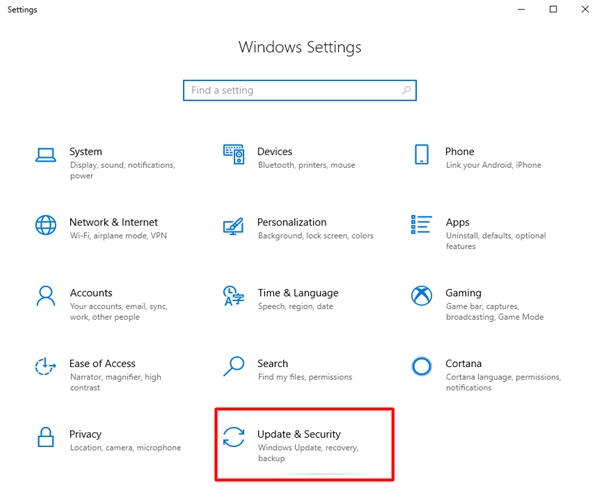
Paso 3: después de eso, elija Seguridad de Windows en el panel de menú de la izquierda y luego haga clic en Firewall y protección de red en la derecha.
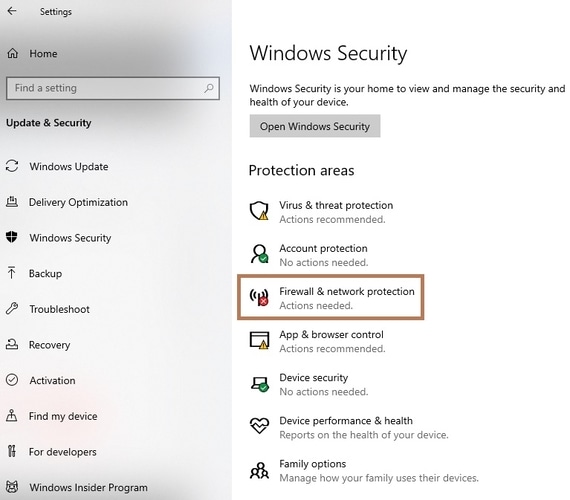
Paso 4: Ahora, haga clic en la red activa.
Paso 5: Desplácese hacia abajo hasta el Firewall de Windows Defender y desactive el botón para hacer lo mismo.
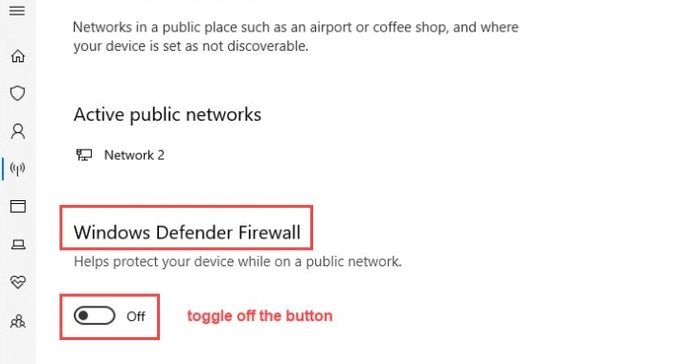
Además de esto, si utiliza cualquier otro software antivirus de terceros, desactívelo también temporalmente. Una vez hecho esto, intente iniciar Valheim solo para ver si esta solución funciona. Si no es así, pase a la siguiente solución.
Lea también: Cómo reparar errores DirectX de Battlefield 2042 {SOLUCIONADO}
Solución 2: compruebe la integridad de los archivos del juego
¿No se pudo conectar el servidor dedicado de Valheim? Esto suele suceder cuando los archivos del juego asociados desaparecen y se corrompen. En esta situación, deberá verificar la integridad de los archivos del juego. Aquí está cómo hacer eso:
Paso 1: Inicie el cliente de Steam .
Paso 2: Vaya a la Biblioteca , ubique el título de su juego, ese es Valheim , y haga clic derecho sobre él para seleccionar Propiedades .
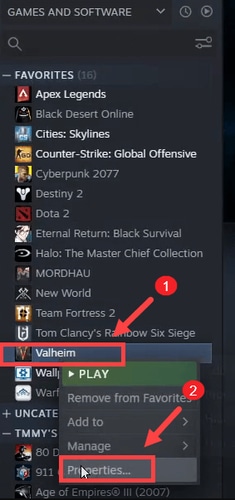
Paso 3: A continuación, elija ARCHIVOS LOCALES en el panel izquierdo.
Paso 4: Luego, haz clic en Verificar la integridad de los archivos del juego...
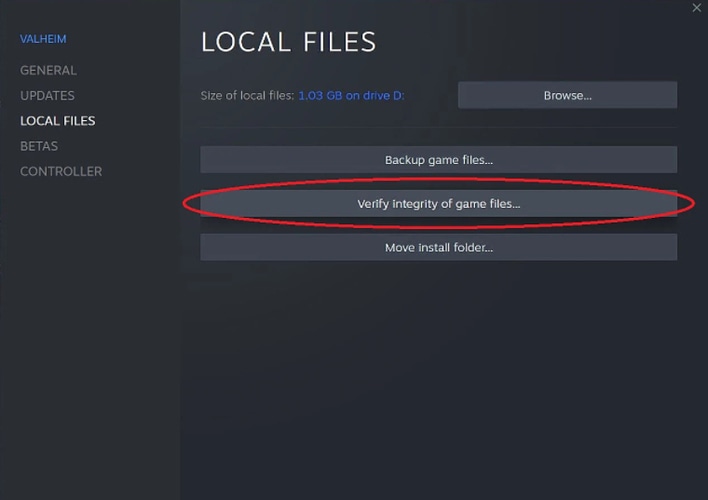
Paso 5: Espere a que el proceso complete la verificación y repare los archivos del juego corruptos o dañados.
Una vez que finalice el proceso, reinicie su sistema e intente jugar nuevamente para verificar si la desconexión de Valheim del servidor local está arreglada o aparece. Si el problema persiste, continúe con otra solución.

Lea también: Cómo solucionar problemas de bloqueo de ARK en Windows 10, 8, 7
Solución 3: Inicie el juego con privilegios de administrador
Muchos juegos requieren privilegios de administrador para funcionar correctamente. Por lo tanto, para corregir el error de desconexión del servidor dedicado de Valheim, puede intentar ejecutar el juego con los derechos de administrador. Siga los pasos a continuación para hacerlo:
Paso 1: haga clic derecho en el juego, Valheim y luego seleccione Propiedades .
Paso 2: A continuación, cambie a la pestaña Compatibilidad .
Paso 3: Marque la casilla presentada antes de Ejecutar este programa como administrador .
Paso 4: Por último, haga clic en Aplicar y aceptar para guardar los cambios recientes.
Después de eso, juega Valheim solo para ver si puedes conectarte. Si la solución no funcionó, pase a la siguiente solución.
Solución 4: actualice el controlador de su adaptador de red
Aún así, ¿el servidor dedicado de Valheim no arranca? Dado que el error está relacionado con problemas de conectividad del servidor o de la red, por lo que su controlador de adaptador de red desactualizado, faltante o roto puede ser el principal culpable, se encuentra con un problema de desconexión del servidor. Por lo tanto, para resolverlo, debe actualizar su controlador de red. Puede hacer lo mismo de forma manual o automática.
Para actualizar los controladores de red manualmente, deberá visitar el sitio web oficial del fabricante del adaptador de red y luego buscar el paquete de controladores correcto. Para esto, debe tener años de experiencia en el nicho técnico y tiempo suficiente.
Pero, en caso de que no tenga la experiencia y el tiempo necesarios para buscar controladores manualmente, puede hacerlo automáticamente con Bit Driver Updater. Es la mejor solución de actualización de controladores que detecta automáticamente la versión del sistema operativo Windows que se está ejecutando actualmente, luego busca, descarga e instala los controladores más compatibles para su sistema. Para utilizar la utilidad de actualización de controladores, siga los pasos que se describen a continuación:
Paso 1: desde el botón de descarga a continuación, obtenga Bit Driver Updater gratis.
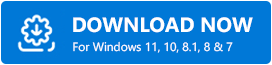
Paso 2: Haga doble clic en su archivo ejecutable y siga las instrucciones proporcionadas por el asistente de instalación.
Paso 3: Una vez instalado, ejecute Bit Driver Updater en su PC y deje que complete el escaneo en busca de controladores dañados o problemáticos.
Paso 4: A continuación, verifique los resultados del escaneo y haga clic en el botón Actualizar ahora que se muestra junto al controlador que desea actualizar.
Paso 5: si es un usuario de la versión Pro, puede actualizar todos los controladores obsoletos de una sola vez haciendo clic en Actualizar todo como se muestra a continuación.
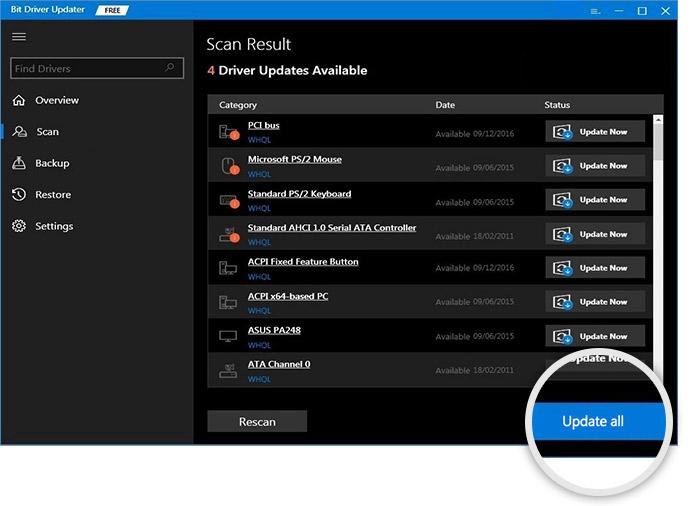
Después de actualizar los controladores de su adaptador de red u otros controladores de PC, reinicie su máquina y vuelva a conectarse a su servidor dedicado solo para verificar si Valheim no pudo conectarse al servidor de amigos ha desaparecido. De lo contrario, busque ayuda en la siguiente solución a continuación.
Lea también: ¿Por qué mis juegos siguen fallando en Windows 10 {CORREGIDO}
Solución 5: liberar y renovar la dirección IP
Si ninguna de las tácticas anteriores le ayudó a solucionar el problema, debe intentar liberar y renovar la dirección IP de su PC como último recurso. Para hacerlo, siga los pasos compartidos a continuación:
Paso 1: en primer lugar, invoque el cuadro de diálogo Ejecutar presionando simultáneamente las teclas del teclado Windows Logo + R.
Paso 2: luego, escriba cmd dentro del cuadro de diálogo ejecutar y presione las teclas SHIFT + CTRL + Enter del teclado.
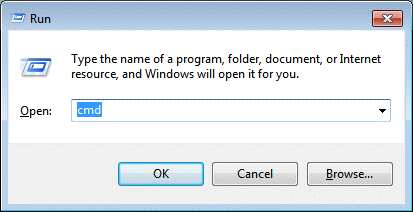
Paso 3: Esto abrirá el símbolo del sistema como administrador .
Paso 4: ahora, debe insertar el siguiente comando en la ventana del símbolo del sistema (administrador) y luego presionar Intro después de cada comando.
ipconfig /liberar
ipconfig /flushdns
ipconfig / renovar
Una vez completado, cierre la ventana del símbolo del sistema e intente unirse al servidor de sus amigos. Con suerte, el problema se resolverá.
Lea también: Phasmophobia Voice Chat no funciona en PC con Windows {CORREGIDO}
Error de desconexión del servidor dedicado de Valheim: CORREGIDO
Esperamos que las soluciones antes mencionadas lo ayuden a corregir el error de desconexión del servidor dedicado de Valheim. Si nos perdimos algo relacionado con esto, háganoslo saber en los comentarios a continuación.
Aparte de eso, cuéntanos en los comentarios si tienes alguna consulta o más dudas. Además, para obtener más guías útiles, suscríbase a nuestro boletín y síganos en Facebook, Twitter, Instagram y Pinterest.
